虽然说Win7系统已经算是一款比较旧的系统了,但还是有很多小伙伴都在使用,并且目前装Win7系统的方法有很多,这其中最便捷的一个无非就是使用一键重装工具去进行重装,那么我们应该如何操作呢?下面就和小编一起来看看重装Win7系统的方法吧。
重装Win7系统的方法
1、首先,下载下载火(xiazaihuo.com)纯净系统之家网装机大师;下载完毕后,关闭所有的杀毒软件,然后打开软件,软件会进行提示,仔细阅读后,点击我知道了进入工具。
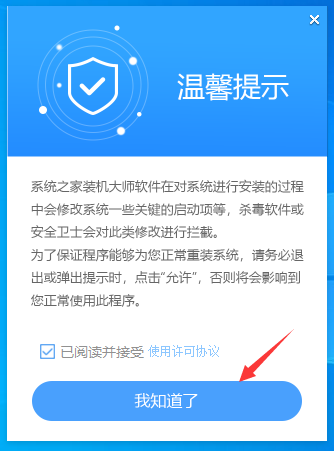
2、进入工具后,工具会自动检测当前电脑系统的相关信息,点击下一步。
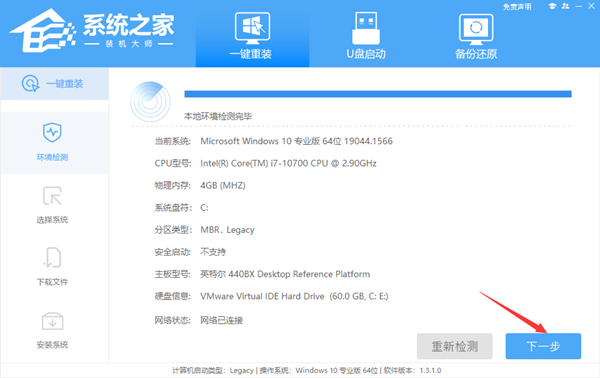
3、进入界面后,用户可根据提示选择安装Windows7 64位系统。注意:灰色按钮代表当前硬件或分区格式不支持安装此系统。
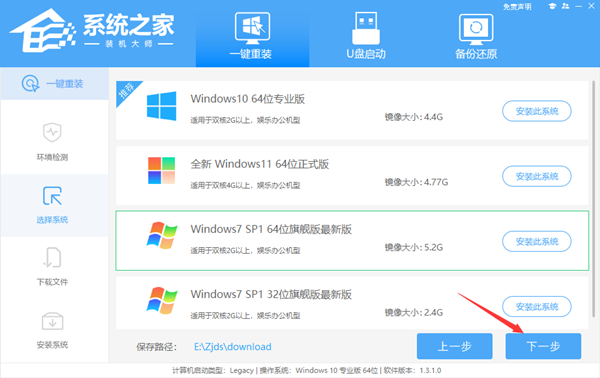
如何重装Win7系统最简单?重装Win7系统最简单的方法教程
如何重装Win7系统最简单?长时间使用电脑的过程中会导致运行起来非常卡慢,小伙伴们面对这个问题表示自己也十分的烦恼,想要进行重装却不知道方法。别着急!小编在这里推荐Win7系统的重装方式,用系统之家装机大师进行重装,带有易懂的教程。
4、选择好系统后,等待PE数据和系统的下载。

5、下载完成后,系统会自动重启系统。
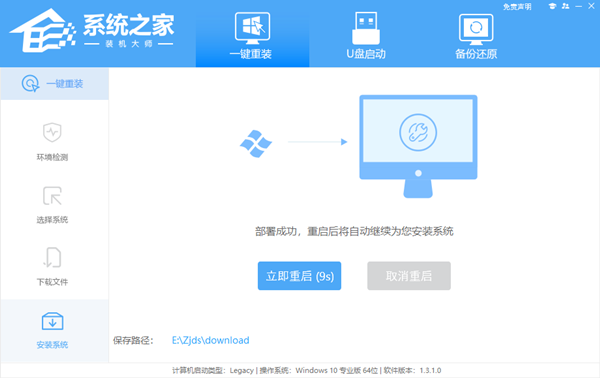
6、重启系统后,系统会默认进入PE环境,进入后,系统将会自动进行备份还原,等待完成。
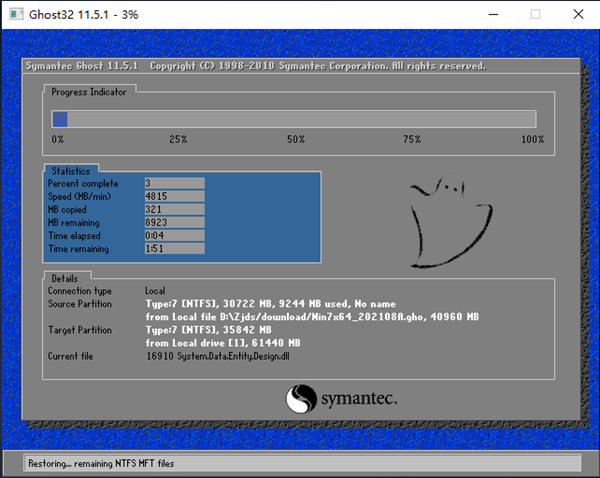
7、系统备份还原完成后,会开始系统自动安装,安装完成自动重启后即可进入系统。
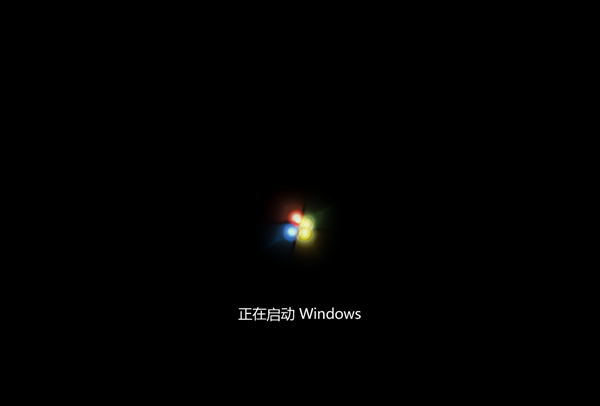
win7系统c盘满了怎么清理?win7彻底清理c盘的教程
win7系统c盘满了怎么清理?有不少朋友会遇到这种情况,打开查看C盘的时候发现是红的,剩余空间非常少,大家想知道怎么样才能清理C盘空间,今天系统之家小编给朋友们讲讲win7彻底清理c盘的教程,希望可以帮助到您。






